调整色调曲线
使用色调曲线对色调范围和颜色进行微调。色调曲线由水平轴(输入、校正前)和垂直轴(输出、校正后)这两部分构成。
水平轴显示图像的原始亮度,垂直轴显示调整后的亮度。水平轴的左端显示白色(最亮的部分),右端显示黑色(最暗的颜色)。垂直轴的上端显示黑色(最暗),下端显示白色(最亮)。
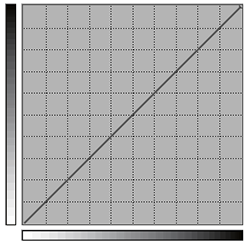
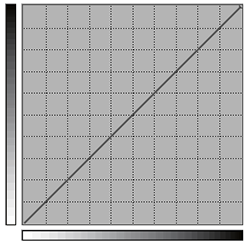
在调整图像的色调和颜色时,通常只需对色调曲线稍作调整即可。 此外,色调曲线调整允许对色调范围和颜色进行更精细的调整,并与色阶调整配合使用。
步骤
-
根据设置的对象进行下列操作。
- 作业:双击作业打开作业设置。
- 队列文件夹:单击队列文件夹的
 打开队列属性。
打开队列属性。
-
单击
 。
。
-
单击编辑色调曲线。
打开色调曲线窗口。
- 在通道中,选择要微调的颜色。 可通过选择应用于所有颜色同时调整所有颜色。
-
编辑色调曲线。
- 拖动控制点
指向控制点,然后在
 出现时进行拖动。
出现时进行拖动。 - 单击控制点,然后在输入或输出中输入值
可在布局区域预览调整后的图像。
备注- 如果已在色阶调整中调整色阶,则单击显示所有通道后,色调曲线中将显示已色阶调整的各颜色曲线。
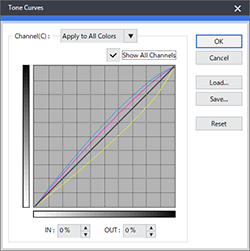
- 创建多个控制点时,除正在拖动的控制点外,其他控制点都不动。因此可以调整特定的点。
- 要重设色调曲线调整,请单击重设。
- 拖动控制点
- 单击确定,关闭色调曲线窗口。
-
单击确定。
- 由作业设置更改后将应用更改。
- 由队列属性更改后
- 显示覆盖打印设置的消息。请单击是。
-
应用于已在队列文件夹中的作业时,请选择作业并单击
 。
。